Как восстановить электронную почту, если номер телефона заблокирован
Содержание:
- Как восстановить почту Яндекса в случае недоступности номера
- Как восстановить почту Gmail если недоступен телефон
- Как восстановить почту Маил если не привязан номер телефона
- Как вернуть заблокированную почту Рамблера если нет телефона
- Заключение
Восстановление доступа к электронной почте – это задача, которая может стать настоящим испытанием, особенно когда доступ к номеру телефона, привязанному к аккаунту, ограничен или недоступен. В мире, где онлайн-сервисы стали неотъемлемой частью нашей повседневной жизни, утеря или блокировка доступа к почтовому ящику может привести к серьезным неудобствам и потере данных.
В данной статье мы рассмотрим четыре из самых популярных почтовых сервисов – Яндекс, Гугл, Маил и Рамблер – и представим способы восстановления доступа к заблокированным почтовым ящикам без привязки к номеру телефона. Каждый из этих сервисов имеет свои собственные механизмы и процедуры восстановления, которые мы проанализируем и разберем для наших читателей.
Основная проблема заключается в том, что в случае блокировки номера телефона, привязанного к почтовому аккаунту, многие пользователи сталкиваются с трудностями при попытке восстановления доступа к своим почтовым ящикам. Это может быть вызвано различными причинами, такими как утеря доступа к телефону, смена номера или временная блокировка со стороны оператора связи. Однако, существуют методы и рекомендации, которые помогут решить данную проблему, и именно на них мы сосредоточимся в этой статье.
Электронная почта является частью корпоративной IT-инфраструктуры. Безопасность сервиса – это, в том числе, безопасность всего бизнеса. Мы обеспечиваем полноценную защиту всего IT-комплекса компании: внешний и внутренний периметр ИТ-безопасности, резервирование, защищенное подключение. Обращайтесь и мы предложим вам лучшее решение!
Как восстановить почту Яндекса в случае недоступности номера
Восстановление доступа к почтовому ящику на Яндексе без доступа к номеру телефона может показаться сложной задачей, однако, следуя определенным шагам, вы сможете вернуть контроль над своим аккаунтом. Вот пошаговая инструкция:
1. Перейдите на страницу восстановления Яндекс аккаунта по ссылке: https://passport.yandex.ru/auth/recovery.
2. Введите адрес электронной почты, который вы хотите восстановить, в соответствующее поле.
3. Яндекс запросит вас ввести капчу для подтверждения, что вы не робот. Введите символы, отображаемые на изображении, и нажмите «Далее».
4. В следующем окне вам предложат выбрать способ подтверждения личности. Поскольку у вас нет доступа к номеру телефона, выберите вариант «Я не могу войти в почту».
Обеспечиваем комплексную IT-безопасность вашего бизнеса: premium.zscomp.ru
5. Затем вам будет предложено ввести альтернативный адрес электронной почты, который был указан при регистрации аккаунта. Если у вас есть доступ к этому адресу, введите его и нажмите «Отправить код».
6. После этого вам будет отправлен код подтверждения на указанный альтернативный адрес электронной почты. Введите полученный код в соответствующее поле и нажмите «Подтвердить».
7. Если все прошло успешно, вы будете перенаправлены на страницу восстановления пароля. Введите новый пароль для вашего аккаунта Яндекс и нажмите «Сохранить».
8. Поздравляем! Теперь вы можете войти в ваш почтовый ящик на Яндексе с помощью нового пароля. Обязательно запомните или сохраните новый пароль в надежном месте, чтобы избежать подобных проблем в будущем.
 Читайте также: Спам-бот в электронной почте: что это и как бороться
Читайте также: Спам-бот в электронной почте: что это и как бороться
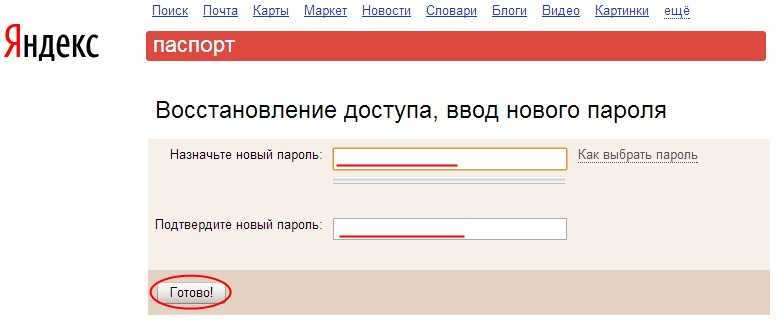
Если у вас нет доступа к альтернативному адресу электронной почты или если процесс восстановления не удался, рекомендуется обратиться в службу поддержки Яндекса для получения дополнительной помощи и инструкций.
Как восстановить почту Gmail если недоступен телефон
Восстановление доступа к почтовому ящику на Гугле без доступа к номеру телефона также возможно, следуя определенным шагам. Вот подробная инструкция:
1. Перейдите на страницу восстановления аккаунта Google по ссылке: https://accounts.google.com/signin/recovery.
2. Введите адрес электронной почты, связанный с вашим аккаунтом Гугл, в соответствующее поле, затем нажмите «Далее».
3. Если вы помните свой последний пароль, введите его. Если не помните, нажмите на ссылку «Забыли пароль?» под полем для ввода пароля.
4. Google запросит вас ввести последний пароль, который вы помните. Введите его, если он у вас есть, или нажмите на ссылку «Не помню» под полем для ввода пароля.
5. В следующем окне вам будет предложено ввести альтернативный адрес электронной почты, который был указан при регистрации аккаунта Google, или номер телефона, связанный с аккаунтом. Введите доступный адрес электронной почты и нажмите «Далее».
6. Google отправит вам код подтверждения на указанный альтернативный адрес электронной почты или на ваш резервный номер телефона. Введите полученный код в соответствующее поле и нажмите «Далее».
7. После подтверждения вашей личности Google предоставит вам возможность создать новый пароль для вашего аккаунта. Введите новый пароль и подтвердите его, затем нажмите «Изменить пароль».
 Читайте также: Почему могут заблокировать электронную почту – причины и решения
Читайте также: Почему могут заблокировать электронную почту – причины и решения
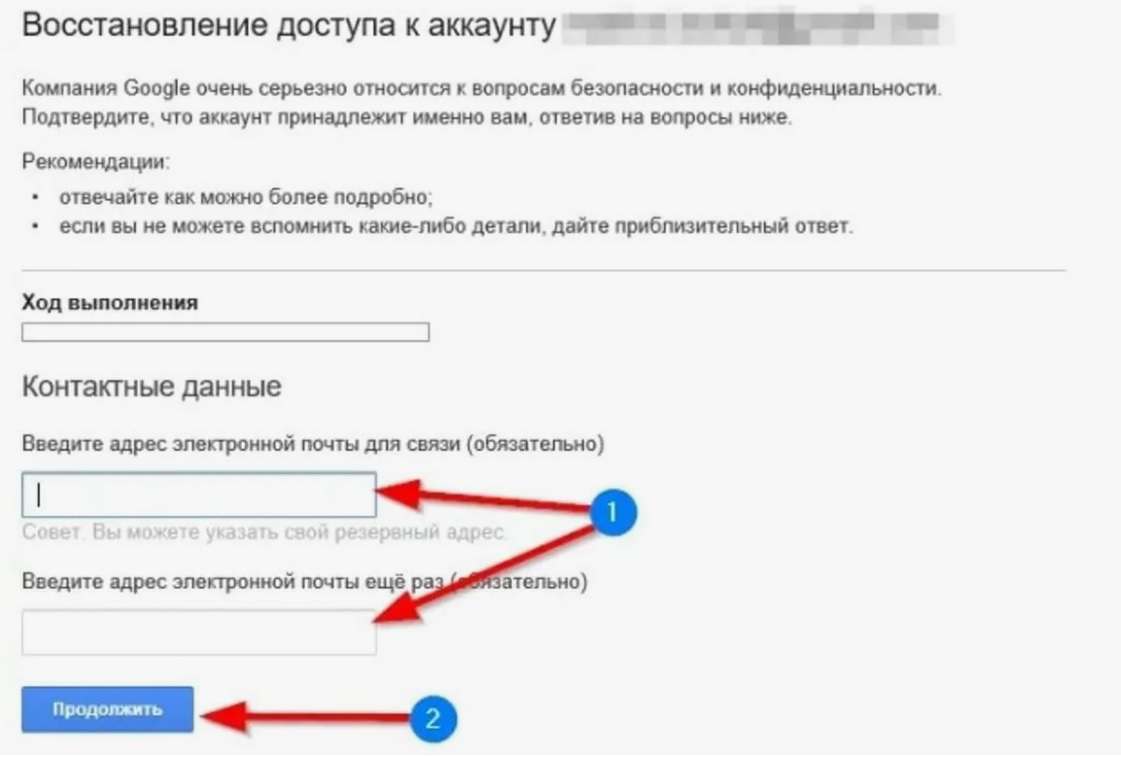
Если вы не можете вспомнить альтернативный адрес электронной почты или номер телефона, связанный с аккаунтом, либо если процесс восстановления не удается, рекомендуется обратиться в службу поддержки Google для получения дополнительной помощи и инструкций.
Как восстановить почту Маил если не привязан номер телефона
Теперь рассмотрим почтовый сервис Mail.ru:
1. Откройте страницу для восстановления доступа к аккаунту Mail.ru, перейдя по ссылке: https://account.mail.ru/login/recovery/.
2. Введите адрес вашей электронной почты, связанный с заблокированным аккаунтом, в соответствующее поле на странице восстановления.
3. Нажмите кнопку «Далее», чтобы перейти к следующему шагу.
4. Если у вас есть доступ к альтернативному адресу электронной почты, указанному при регистрации аккаунта, выберите опцию «Отправить письмо на альтернативный адрес». В противном случае, выберите опцию «Не помню данные».
Переходите по ссылке и получите лучшее предложение: premium.zscomp.ru
5. Если вы выбрали отправку письма на альтернативный адрес, проверьте свой альтернативный почтовый ящик на наличие письма от Mail.ru. Откройте письмо и следуйте инструкциям для восстановления доступа.
6. Если у вас нет доступа к альтернативному адресу электронной почты, выберите опцию «Не помню данные». Затем заполните форму восстановления, предоставив необходимую информацию о вашем аккаунте.
7. После успешного подтверждения вашей личности и заполнения всех требуемых данных, Mail.ru предоставит вам возможность создать новый пароль для вашего аккаунта.
8. Введите новый пароль дважды для подтверждения и нажмите кнопку «Изменить пароль».
 Читайте также: Как посмотреть заблокированные почты
Читайте также: Как посмотреть заблокированные почты
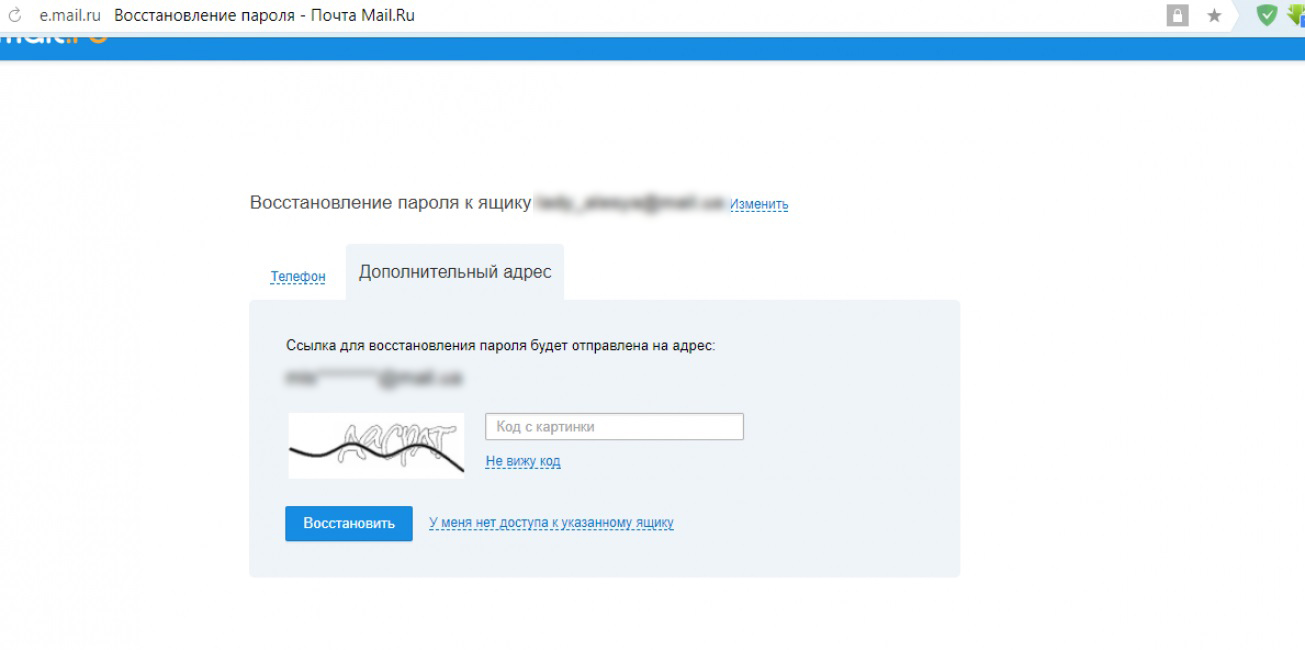
Если вы столкнулись с какими-либо трудностями или вам нужна дополнительная помощь, обратитесь в службу поддержки Mail.ru для получения дальнейших инструкций и рекомендаций.
Как вернуть заблокированную почту Рамблера если нет телефона
В завершении рассмотрим восстановление доступа к почтовому ящику Rambler, если к нему не привязан номер или он недоступен.
1. Перейдите на страницу восстановления доступа к аккаунту Рамблер по ссылке: https://id.rambler.ru/recovery/.
2. Введите адрес вашей электронной почты, который связан с заблокированным аккаунтом, в соответствующее поле на странице восстановления.
3. Нажмите кнопку "Далее", чтобы продолжить процесс восстановления.
Поможем вам создать современный и профессиональный IT-комплекс безопасности вашего бизнеса. В своей практике мы применяем самые разные технологии и решения, которые позволяют проактивно реагировать на новые угрозы и надежной блокировать существующие. Ваши данные, документы, оборудование и репутация будут в безопасности! Свяжитесь с нами и мы предложим лучшее решение!
4. Рамблер предложит вам выбрать способ подтверждения личности. Поскольку у вас нет доступа к номеру телефона, выберите альтернативный метод подтверждения.
5. Затем вам будет предложено ввести альтернативный адрес электронной почты или ответить на секретный вопрос, который был указан при регистрации вашего аккаунта. Выберите подходящий вариант и введите необходимую информацию.
6. Если вы выбрали восстановление через альтернативный адрес электронной почты, проверьте свой альтернативный почтовый ящик на наличие письма от Рамблера. Откройте письмо и следуйте инструкциям для восстановления доступа.
7. Если вы выбрали ответ на секретный вопрос, введите правильный ответ в соответствующее поле.
8. После успешного подтверждения вашей личности Рамблер предоставит вам возможность создать новый пароль для вашего аккаунта.
9. Введите новый пароль дважды для подтверждения и нажмите кнопку "Изменить пароль".
Если у вас возникли сложности или вам нужна дополнительная помощь, обратитесь в службу поддержки Рамблер для получения дальнейших инструкций и советов.
Заключение
Восстановление доступа к почтовым ящикам без доступа к номеру телефона может быть ограничительным вызовом для многих пользователей. Однако, благодаря нашей подробной инструкции, мы предоставили вам решения для восстановления доступа к почтовым сервисам Яндекс, Гугл, Маил и Рамблер без привязки к номеру телефона.
Следуя шаг за шагом, вы сможете вернуть контроль над своими почтовыми аккаунтами и избежать потери доступа к важной информации и данным. Необходимо помнить, что в случае затруднений всегда можно обратиться в службу поддержки соответствующего почтового сервиса для получения дополнительной помощи и инструкций.
Читайте также:
 Что такое спам в электронной почте и как с ним бороться Что такое спам в электронной почте и как с ним бороться |  Заблокировали почту Mail – как разблокировать Заблокировали почту Mail – как разблокировать |
 Заблокировали почту Gmail – почему и как разблокировать Заблокировали почту Gmail – почему и как разблокировать |  Как разблокировать Яндекс почту Как разблокировать Яндекс почту |


